win10如何启用网络发现呢,如果用户们在使用win10的系统的时候遇到了想要让同个网络下的其他电脑发现的设置的情况的话要怎么才能设置出来呢,这个问题实际上大部分的用户们不知道要怎么设置,其实用户们不用太过担心设置的问题,下面就是具体的win10启用网络发现方法介绍的内容,帮助大家解决该问题。
win10如何启用网络发现
1、打开电脑,在桌面上的左下角位置右击Windows的开始按钮,在弹出的黑色列表里面选择【控制面板】。
2、接着会弹出控制面板窗口,在窗口里面选择【网络和Internet】。
3、进入新的窗口页面,选择【网络和共享中心】如图所示:
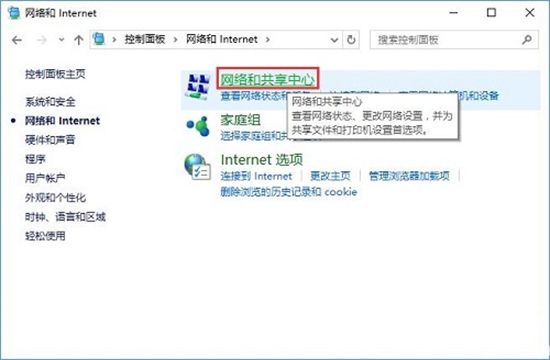
4、在窗口的左侧列表位置找到【更改高级共享设置】点击选择它。
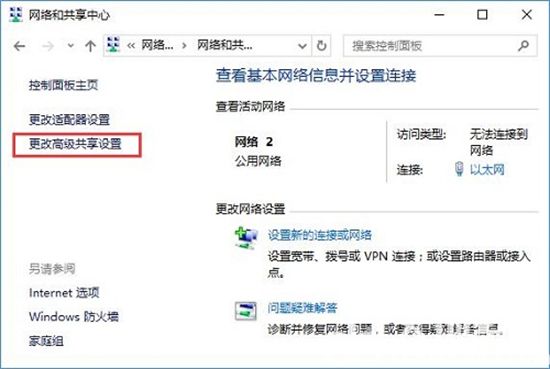
5、这时就会出现发现共享的设置了,在网络发现里面点击选择【启用网络发现】。
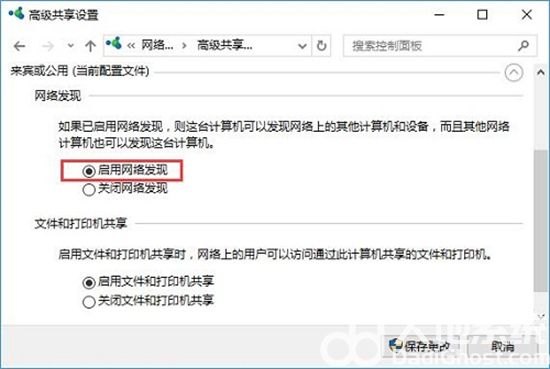
6、最后不要忘记点击右下角的【保存修改】,然后才会生效,接着就可以方便我们查找同一网络中的其他用户了。
以上就是win10启用网络发现的方法了,方法很简单,我们只需要依次打开控制面板-网络和Internet-网络和共享中心-更改高级共享设置,最后在网络发现里面启用网络发现保存即可,这样我们的电脑分享我们的共享文件了。











发表评论:
◎欢迎参与讨论,请在这里发表您的看法、交流您的观点。